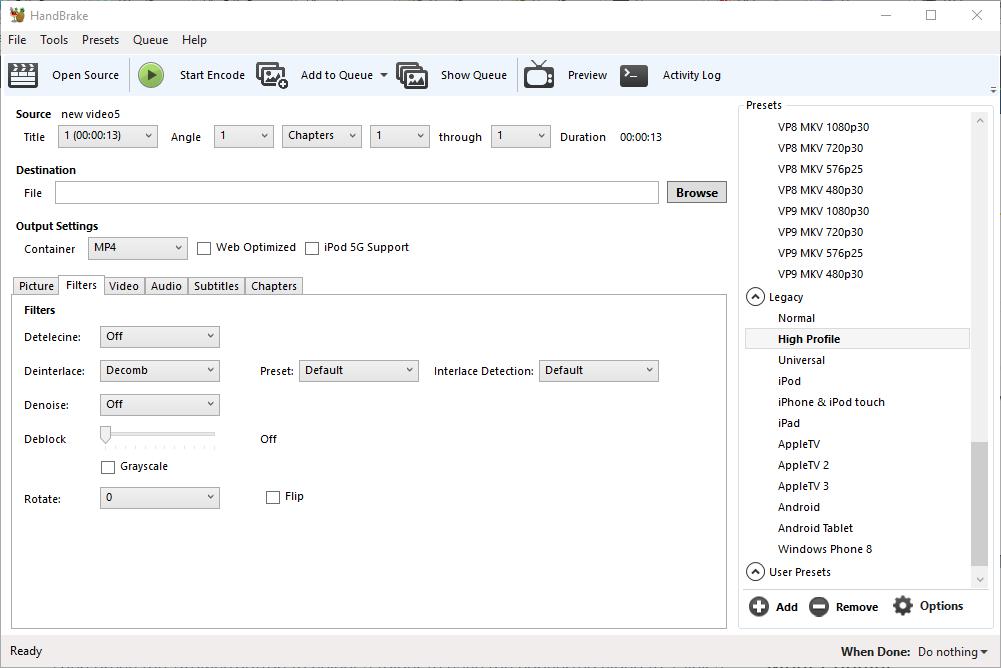Czy masz wideo, które nie jest odtwarzane na wybranym urządzeniu? W takim przypadku HandBrake jest oprogramowaniem dla Ciebie! HandBrake konwertuje filmy do formatów kontenerów zoptymalizowanych dla różnych tabletów, telefonów, konsol do gier i cyfrowych odtwarzaczy multimedialnych. Za pomocą oprogramowania można konwertować wiele plików wideo i płyt DVD lub Blu-ray na formaty, które z pewnością będą odtwarzane na urządzeniach.
Zobacz także nasz artykuł Najlepsze dodatki Kodi do oglądania telewizji na żywo
Po pierwsze, warto zauważyć, czym jest HandBrake, a czym nie. HandBrake nie jest oprogramowaniem konwertującym wideo na wiele alternatywnych formatów wyjściowych. W rzeczywistości można konwertować filmy do formatów kontenerów MP4 i MKV za pomocą oprogramowania, które będzie odtwarzane na większości urządzeń. Więc jeśli musisz przekonwertować filmy do innych formatów, hamulec ręczny nie będzie zbyt dobry. Aby uzyskać więcej informacji na temat konwertowania bardziej ogólnych plików multimedialnych na inne formaty, zapoznaj się z tym przewodnikiem Tech Junkie.
HandBrake to darmowe oprogramowanie, które umożliwia użytkownikom konwersję filmów przy użyciu skonfigurowanych ustawień wstępnych urządzeń. Każde ustawienie wstępne jest skonfigurowane dla określonych urządzeń lub oprogramowania, na których może być konieczne odtwarzanie filmów. W związku z tym możesz wybrać ustawienia wstępne, takie jak Android, iPhone i iPod, iPad, Apple TV, Windows Phone 8, Roku 4 i Amazon Fire TV, aby szybko przekonwertować wideo na formaty skonfigurowane do odtwarzania na tych urządzeniach. Kliknij Pobierz (wersja 64-bitowa) na tej stronie, aby zapisać instalator oprogramowania i dodać HandBrake do Windows 7 lub 10. Istnieją również instalatory Handbrake dla Mac OS X i Ubuntu.
Po zainstalowaniu HandBrake otwórz jego okno na zdjęciu bezpośrednio poniżej. Górny pasek zawiera najważniejsze opcje oprogramowania, za pomocą których można otwierać pliki źródłowe, pliki kolejki do konwersji wsadowej i kodować filmy. Poniżej znajdują się szczegółowe informacje o źródle wybranego wideo, pole tekstowe Ścieżka pliku, w którym możesz wybrać folder, w którym chcesz zapisać przekonwertowany klip i ustawienia wyjściowe zorganizowane na sześciu kartach. Po prawej stronie okna znajduje się lista Presetów, z której można wybrać ogólne, internetowe, specyficzne dla urządzenia, MKV i starsze kategorie presetów.
Konwertuj wideo na skonfigurowane ustawienie wstępne
Teraz możesz przekonwertować filmy na gotowe ustawienia, naciskając przycisk Open Source . Spowoduje to otwarcie paska bocznego Wybór źródła, z którego należy kliknąć Plik, aby wybrać pojedyncze wideo do konwersji. Wybierz film i naciśnij Otwórz, aby otworzyć go w HandBrake.
Następnie wybierz ustawienie wstępne, na które chcesz przekonwertować wideo, z listy Ustawienia wstępne po prawej stronie okna. Aby przekonwertować wideo na zgodny format urządzenia, kliknij opcję Urządzenia i starsze wersje, aby rozwinąć te kategorie. Następnie możesz wybrać konwersję klipu na tablet z Androidem, Windows Phone 8, iPad, iPod, AppleTV, Roku i inne formaty urządzeń. Najedź myszką na każde ustawienie wstępne, aby otworzyć etykietkę narzędzi, która zawiera dalsze szczegóły ustawienia wstępnego, jak pokazano na poniższej migawce.

Następnie naciśnij przycisk Przeglądaj , aby wybrać folder, w którym chcesz zapisać przekonwertowane wideo. Kliknij folder w oknie Zapisz jako, wprowadź tytuł wideo w polu Nazwa pliku i naciśnij przycisk Zapisz . Pole tekstowe Plik będzie wtedy zawierać ścieżkę wyjściową.
Naciśnij przycisk Rozpocznij kodowanie w górnej części okna. Czas kodowania różni się znacznie w zależności od długości filmu. Długie klipy mogą potrwać ponad godzinę. Po zakończeniu kodowania możesz otworzyć nowy format wideo w wybranym dla niego folderze wyjściowym. Teraz możesz zapisać ten klip na pamięci USB i przenieść go na urządzenie, na którym chcesz grać. Możesz też zamiast tego zapisać wideo do pamięci w chmurze.
Zgrywaj wideo z DVD i Blu-ray
Jeśli masz dysk DVD lub Blu-ray z wideo, które chcesz zapisać na dysku twardym, możesz to zrobić, jeśli nie ma on zabezpieczenia przed kopiowaniem. To prawdopodobnie wykluczałoby większość filmów DVD lub Blu-ray. Jeśli jednak DVD zawiera własne nagrane filmy, możesz zgrać je z płyty i przekonwertować na formaty odpowiednie do odtwarzania na tabletach, telefonach komórkowych itp.
Najpierw włóż dysk DVD lub Blu-ray, aby zgrać film z napędu. Zamknij dowolny odtwarzacz multimedialny, niż może się automatycznie otworzyć. Następnie naciśnij przycisk Open Source i wybierz napęd DVD, aby go przeskanować.
Następnie możesz przekonwertować wideo na alternatywne formaty, podobnie jak klipy zapisane na dysku twardym. Wybierz ścieżkę wyjściową, wybierz ustawienie wstępne i naciśnij przycisk Rozpocznij kodowanie . Następnie możesz otworzyć nowy format wideo w wybranym folderze wyjściowym, aby odtworzyć go w odtwarzaczu multimedialnym.
Batch Convert Videos
Jeśli chcesz przekonwertować wiele filmów na nowe formaty plików, możesz skonfigurować dla nich konwersję wsadową. Konwersja wsadowa konwertuje wszystkie filmy zawarte w kolejce. W związku z tym musisz dodać klipy do kolejki, aby przekształcić je wsadowo.
Najpierw naciśnij przycisk Open Source i wybierz wideo do konwersji. Następnie wybierz prezent dla niego i ścieżkę folderu wyjściowego. Następnie należy nacisnąć przycisk Dodaj do kolejki , aby dodać wideo do kolejki. Naciśnij Pokaż kolejkę, aby otworzyć okno na poniższej migawce.

Okno powyżej pokazuje wszystkie filmy dodane do kolejki. Możesz więc dodać wiele plików do tej kolejki, aby je wsadowo przekonwertować. Po dodaniu wszystkich filmów naciśnij przycisk Rozpocznij kolejkę . Hamulec ręczny skonwertuje wszystkie filmy w kolejce do wstępnie ustawionych formatów wybranych dla nich.
Okno kolejki zawiera menu rozwijane Po zakończeniu. Kliknij to menu, aby otworzyć jego opcje pokazane na zdjęciu bezpośrednio poniżej. Tam możesz wybrać HandBrake, aby zamknąć lub Windows zamknąć lub wylogować się, gdy oprogramowanie zakończy konwersję wideo.

Dostosuj ustawienia wyjściowe ustawień wstępnych
Użytkownicy HandBrake mogą dostosować dowolną domyślną konfigurację ustawień wstępnych za pomocą ustawień wyjściowych. Po pierwsze, możesz dostosować szybkość kompresji, klikając kartę Wideo w migawce bezpośrednio poniżej. Obejmuje to suwak Optymalizuj pasek wideo, który można przeciągnąć dalej w lewo, aby przyspieszyć konwersję wideo. Możesz też przeciągnąć suwak w prawo, aby spowolnić kompresję wideo, co również zmniejszy rozmiar pliku wyjściowego.

Karta Wideo zawiera również pasek jakości. Za pomocą suwaka tego paska można poprawić jakość przekonwertowanego wideo lub bardziej skompresować jego rozmiar pliku. Aby poprawić jakość obrazu, przeciągnij suwak paska dalej w prawo. Przeciągnij pasek dalej w lewo, aby zmniejszyć rozmiar pliku przekonwertowanego wideo.
Możesz dalej skonfigurować jakość obrazu, klikając kartę Filtr. Ta karta zawiera różne opcje filtrów wideo. Na przykład możesz usunąć ziarno, klikając NLMeans z menu rozwijanego Denoise. Przeciągnij pasek Deblock dalej w prawo, aby usunąć blokowe artefakty i wygładzić ostre krawędzie. Możesz także konwertować filmy na czarno-białe, zaznaczając pole wyboru Skala szarości .

Możesz dostosować wymiary filmów, klikając kartę Obraz w migawce bezpośrednio poniżej. Obejmuje to pola Szerokość i Wysokość, które pokazują ogólny rozmiar wyświetlania wideo. Domyślnie jest to zwykle skonfigurowane na ustawienie Automatyczne dla maksymalnego rozmiaru wyjściowego źródła.

Aby dostosować zarówno szerokość, jak i wysokość wyświetlanego obrazu, kliknij menu Anamorficzne i wybierz Brak . Następnie możesz dostosować rozmiar ekranu, klikając przyciski strzałek w dół i w górę obok pól Szerokość i Wysokość. Alternatywnie możesz również wprowadzić nowe wartości w polach. Zmniejszenie wymiarów wyjściowych wyświetlacza zmniejszy rozmiar pliku wideo.
Hamulec ręczny ma również opcję podglądu , którą możesz wybrać, aby sprawdzić filmy przed ich konwersją. Naciśnij przycisk Podgląd w górnej części okna, aby otworzyć okno pokazane poniżej. Następnie kliknij pole wyboru Użyj domyślnego odtwarzacza systemu i naciśnij Podgląd na żywo, aby otworzyć podgląd klipu w domyślnym odtwarzaczu multimediów. Jeśli nie wybierzesz opcji Użyj domyślnego systemu odtwarzacza , podgląd zostanie otwarty w VLC, jeśli zainstalowałeś to oprogramowanie.

Teraz możesz szybko przekonwertować swoje filmy na mnóstwo ustawień wstępnych formatu kontenera MP4 i MKV skonfigurowanych dla określonych urządzeń i scenariuszy. Z pewnością przyda się, gdy wideo nie jest odtwarzane na tablecie, telefonie komórkowym, przeglądarce lub innych cyfrowych odtwarzaczach multimedialnych. HandBrake to także przydatne oprogramowanie do zgrywania filmów DVD na dyski twarde.